Nếu bạn đang tìm cách thêm codec AVI vào Windows Media Player trong Windows 8.1 hoặc Windows 10, thì đây là nơi phù hợp. Trong hướng dẫn này, chúng tôi sẽ chỉ cho bạn cách chơi AVI trên Windows Media Player . Thực hiện theo các hướng dẫn bên dưới và bạn sẽ tìm hiểu cách chạy codec AVI trên hệ điều hành Windows 8.1 hoặc Windows 10, cũng như mọi codec khác mà Windows Media Player của bạn có thể không hỗ trợ.
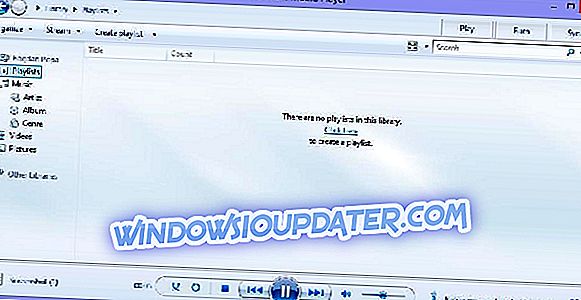
Thật không may, Microsoft chưa cung cấp hỗ trợ trong ứng dụng Windows Media Player cho codec AVI mà bạn nhận được khi cài đặt hệ điều hành. Ngoài ra, định dạng tệp AVI được tạo với sự trợ giúp của quá trình mã hóa video DivX. Bằng cách áp dụng một số điều chỉnh trong Windows Media Player, chúng tôi sẽ hoàn thành việc này và giúp các định dạng AVI của bạn phát trong ứng dụng.
Khi Windows Media Player không phát AVI, bạn có thể nhận được một trong các thông báo lỗi sau:
- Lỗi định dạng tệp không hợp lệ = 8004022F
- Không thể phát lại tập tin. Các định dạng không được hỗ trợ. Lỗi = 80040265
- Không thể phát lại luồng video: không thể tìm thấy bộ giải nén phù hợp. Lỗi = 80040255
- Không có kết hợp các bộ lọc có thể được tìm thấy để kết xuất luồng. Lỗi = 80040218
- Không thể tải bộ lọc nguồn cho tệp này. Lỗi = 80040241
- Windows Media Player không thể mở tên tệp. Bạn có thể cần phải khởi động lại để hoàn tất cài đặt một thành phần đã tải xuống. Vui lòng xác minh rằng đường dẫn và tên tệp là chính xác và thử lại. Lỗi = 80004005
- Không thể tìm thấy một hoặc nhiều codec để mở nội dung này. Lỗi = C00D10D1
- Video không khả dụng, không thể tìm thấy bộ giải nén 'VIDS: xxxx'.
- Không thể tải xuống Lỗi giải nén thích hợp = 80040200
Các bước để thêm codec AVI vào Windows Media Player
- Nhấp đúp chuột vào tệp AVI bạn muốn xem trong Windows Media Player.
- Windows sẽ nhắc bạn với một thông báo cho bạn biết rằng bạn không có codec cần thiết để chạy định dạng tệp này.
- Sau đó, bạn sẽ phải nhấp chuột trái hoặc nhấn vào nút Trợ giúp Web Web ở phía dưới bên phải của tin nhắn.
- Ngay sau khi bạn nhấp chuột trái vào Trợ giúp Web Web, hệ điều hành Windows của bạn sẽ mở trình duyệt web mặc định mà bạn đang sử dụng.
Lưu ý: Trong hầu hết các trường hợp, trình duyệt web mặc định là Internet Explorer.
- Nó sẽ đưa bạn đến một trang web từ đó bạn sẽ cần phải tải xuống các codec được chỉ định.
- Tìm kiếm codec MPEG MPEG-4 (Xvid) trên trang web.
- Nhấp chuột trái hoặc nhấn vào liên kết WMPlugins của bạn trên trang web này.
- Sau khi bạn nhấp chuột trái vào liên kết ở trên, nó sẽ đưa bạn đến trang tải xuống Xvid Codecs.
- Nhấp chuột trái hoặc nhấn vào nút Tải xuống trong trang tải xuống Xvid Codecs.
- Làm theo các hướng dẫn trên màn hình để tải codec về PC.
- Sau khi quá trình tải xuống hoàn tất, bạn sẽ cần nhấp chuột trái hoặc nhấn vào nút Chạy Run ra để chạy quá trình cài đặt codec.
- Thực hiện theo các hướng dẫn trên màn hình để hoàn tất cài đặt.
- Bây giờ, bạn sẽ cần nhấp chuột trái hoặc nhấn vào nút Đóng Đóng của nút từ thông báo mà Windows Media Player nhắc bạn rằng bạn không có codec cần thiết để chạy tệp được chỉ định.
- Đóng ứng dụng Windows Media Player.
- Khởi động lại hệ điều hành Windows 8.1 hoặc Windows 10 của bạn.
- Sau khi Hệ thống khởi động lại, bạn sẽ cần thử mở lại tệp AVI và kiểm tra xem nó có hoạt động không.
Nói về codec Windows Media Player, K-Lite Codec Pack là một trong những gói codec toàn diện nhất mà bạn có thể tải xuống trên máy tính của mình. Vì vậy, nếu bạn đã tải xuống một số gói codec, nhưng WMP vẫn không phát các tệp AVI, hãy thử thêm K-Lite vào Windows.
Truy cập CodecGuide và nhận gói K-Lite dưới dạng tải xuống tiêu chuẩn. Hoàn thành quá trình cài đặt và kiểm tra xem điều này có giải quyết được vấn đề của bạn không.
Nếu Windows Media Player vẫn không phát các tệp AVI, điều này có nghĩa là có sự cố kỹ thuật nghiêm trọng ảnh hưởng đến nó. Chúng tôi cũng đã biên soạn một hướng dẫn xử lý sự cố chi tiết về những việc cần làm nếu Windows 10 Media Player không phát các tệp AVI.
Đây là tất cả những gì bạn cần làm để phát định dạng tệp AVI của mình trên Windows 8.1 hoặc Windows 10 Media Player. Ngoài ra, bạn có thể sử dụng phần bình luận bên dưới nếu bạn có bất kỳ câu hỏi nào khác liên quan đến bài đăng này.


